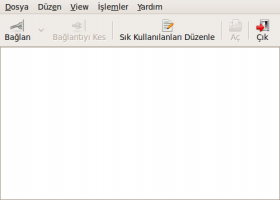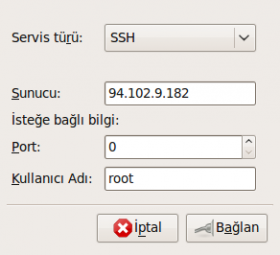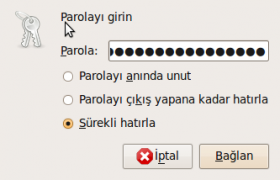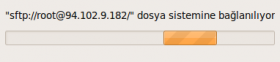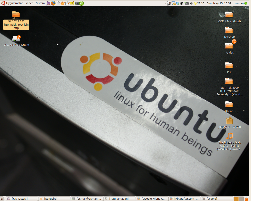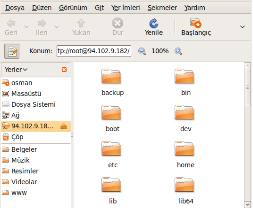Ubuntu'dan FTP, SFTP ve WebDAV kaynaklarını bağlamak: Revizyonlar arasındaki fark
kDeğişiklik özeti yok |
kDeğişiklik özeti yok |
||
| 21. satır: | 21. satır: | ||
[[Dosya:FTP6.png|none|thumb|280px|Masaüstünde SSH]] | [[Dosya:FTP6.png|none|thumb|280px|Masaüstünde SSH]] | ||
Masaüstündeki simgeye tıklayarak karşı sunucuyu [[ | Masaüstündeki simgeye tıklayarak karşı sunucuyu [[Dosyalar]] (GNOME Files) içerisinden kullanmaya başlayabilirsiniz. | ||
[[Dosya:FTP7.png|none|thumb|280px|SSH içeriği]] | [[Dosya:FTP7.png|none|thumb|280px|SSH içeriği]] | ||
22.32, 15 Aralık 2015 tarihindeki hâli
Windows altında Expandrive, Mac altında ise MacFuse / MacFusion ikilisiyle yaptığımız bu işlemi Ubuntu altında gerçekleştirebilmek için aşağıdaki adımları takip ediyoruz.
Öncelikle Ubuntu Yazılım Merkezi'ni açıp Remote Filesystems uygulamasını kuruyoruz. Uygulamayı yükledikten sonra, Sistem Araçlarından Remote Filesystems uygulamasını çalıştırıyoruz. Karşımıza alttaki arayüz gelecek. Burada bağlı olan dosya sistemlerini ve sık kullanılanlarınızı görebilirsiniz.
İlk bağlantımızı kurmak için Bağlan butonuna tıklıyoruz.
Burada Servis Türü olarak kullandığımız protokolü seçiyoruz. En sık kullanılan protokoller shared hosting'lere bağlanmak için FTP, tüm sunucuya bağlanmak için ise SSH'tır. Ben örnekte SSH yoluyla kendi sunucuma bağlanacağım. Gerekli bilgileri girdikten sonra Bağlan düğmesine tıklıyoruz. Size şifrenizi girmenizi sağlayan bir ekran gelecek, burada şifremizi yazıyoruz.
Ardından Bağlan'a tıklıyoruz.
Şayet bağlantı başarılı ise karşı dosya sistemine bağlanmanızı sağlayan masaüstünde bir simge oluşacaktır.
Masaüstündeki simgeye tıklayarak karşı sunucuyu Dosyalar (GNOME Files) içerisinden kullanmaya başlayabilirsiniz.
Kaynakça
- Ubuntu-TR Forumunda "Osman Üngür" kullanıcısının anlatımı